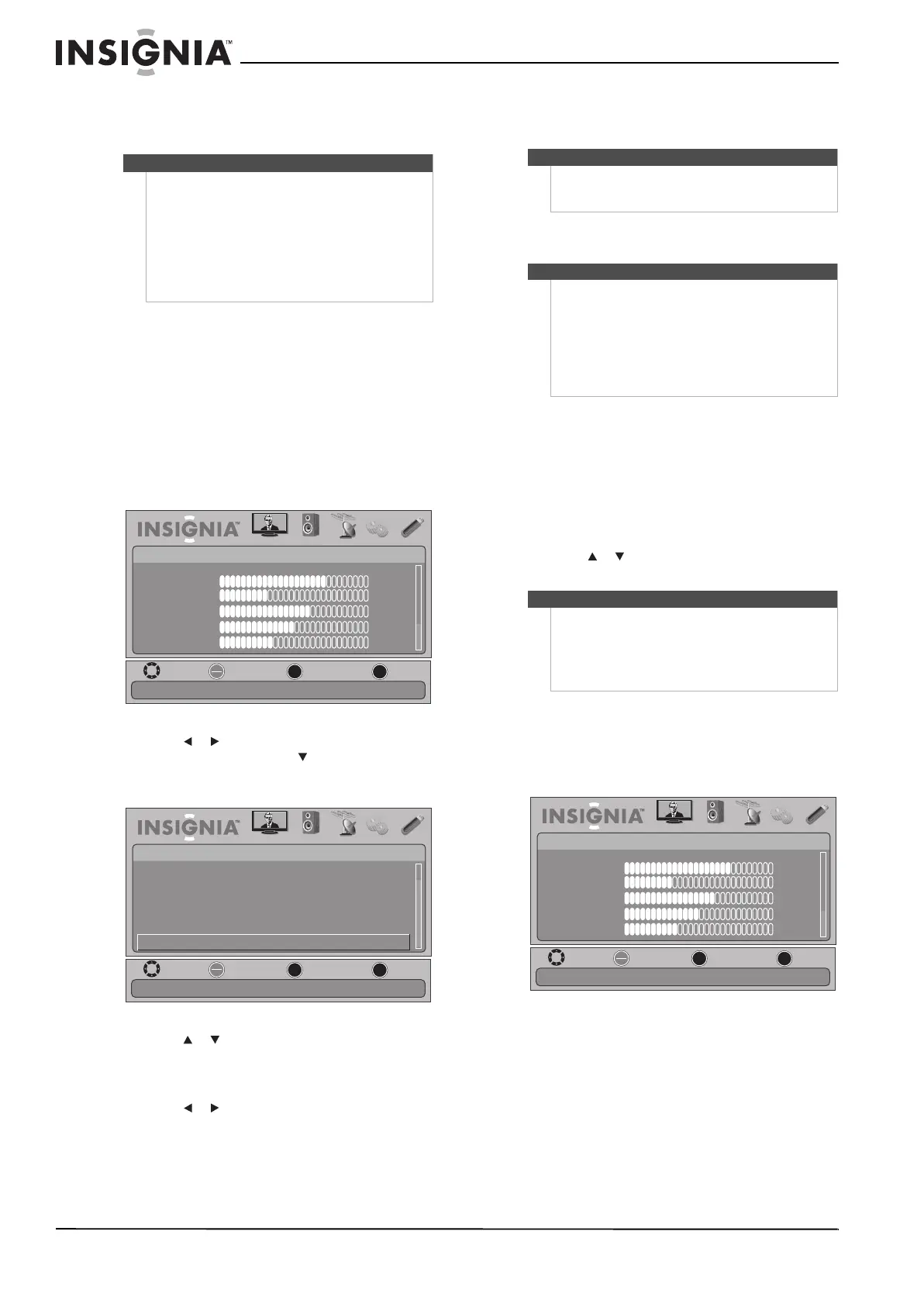38
NS-19E450A11/NS-19E450WA11/NS-22E450A11/NS-22E455C11 HDTV LCD LED de 19"/22" Insignia
www.insigniaproducts.com
5 Presione el botón de menú (MENU) para
regresar al menú anterior o presione el botón de
salir (EXIT) para cerrar el menú.
Restauración de los ajustes a los valores
predefinidos
Cuando se restauran los ajustes de fábrica, se
restaurarán todos los ajustes que se personalizaron
(con excepción de la contraseña y la clasificación de
los padres).
Para restablecer los ajustes a los valores de
fábrica:
1 Presione el botón de menú (MENU). Se abre el
menú de pantalla.
2 Presione o para resaltar SETTINGS
(Configuración) y presione o el botón de
entrar (ENTER). Se abre el menú de
configuración (SETTINGS).
3 Presione o para resaltar Reset to Default
(Restaurar a valores de origen) y presione
ENTER (Entrar). Se abre un cuadro de
confirmación.
4 Presione o para seleccionar Ye s [Sí] (para
restaurar) o No (para no restaurar) y presione
ENTER (Entrar).
5 Presione el botón de menú (MENU) para
regresar al menú anterior o presione el botón de
salir (EXIT) para cerrar el menú.
Uso de USB
Se puede conectar un dispositivo USB a su televisor
para ver fotos JPEG compatibles.
Cambio al modo USB
Para cambiar al modo USB:
1 Asegúrese de haber conectado el dispositivo
USB al puerto USB en la parte posterior de su
televisor.
2 Presione INPUT (Entrada). Se abre la lista de la
fuentes de entrada (Input Source).
3 Presione o para resaltar USB y presione el
botón de entrar (ENTER).
Exanimación de fotos
Para examinar fotos:
1 Presione el botón de menú (MENU). Se abre el
menú de pantalla.
Notas
Se debe usar cables HDMI para conectar dispositivos
compatibles con HDMI CEC a su televisor.
La función de HDMI CEC debe estar activada en los
dispositivos conectados.
Si conecta un equipo con HDMI que no sea
compatible con HDMI CEC, la opción INlink Control
no funcionará.
Dependiendo del equipo con HDMI conectado, la
opción INlink Control podría no funcionar.
MOVE
OK
ENTER
MENU
EXIT
EXIT
PREVIOUS
SELECT
PICTURE AUDIO CHANNELS SETTINGS USB
Mode
Brightness
Contrast
Color
Tint
Sharpness
PICTURE
Custom
70
40
60
0
40
Adjust settings to affect picture quality
MOVE
OK
ENTER
MENU
EXIT
EXIT
PREVIOUS
SELECT
PICTURE AUDIO
CHANNELS
SETTINGS USB
SETTINGS
Input Labels
Computer Settings
Input Sensor
INlink
Reset to Default
Menu Settings
On
Reset to Default
Nota
A menos que se especifique de otra forma, todas las
tareas en esta sección asumen el uso del control
remoto.
Notas
• Nunca extraiga un dispositivo USB o apague su
TV mientras está mirando fotos JPEG.
• Le recomendamos que haga un respaldo de la
información en su dispositivo USB.
• El visualizador de fotos JPEG sólo soporta el
formato de imágenes JPEG (con la extensión de
archivo “.jpg”) y no todos los archivos JPEG son
compatibles con el TV.
Nota
Cuando conecte un dispositivo USB a su televisor, su
televisor detecta automáticamente el dispositivo y
muestra el mensaje “Do you want to show photos in
USB?” (¿Desea ver las fotos en la unidad USB?).
Seleccione Ye s (Sí) para cambiar al modo USB o
seleccione No para mantenerse en el modo actual.
MOVE
OK
ENTER
MENU
EXIT
EXIT
PREVIOUS
SELECT
PICTURE AUDIO CHANNELS SETTINGS USB
Mode
Brightness
Contrast
Color
Tint
Sharpness
PICTURE
Custom
70
40
60
0
40
Adjust settings to affect picture quality